Wie man Songs vom iPhone/iPad/iPod shuffle löscht
Oct 15, 2025 • Filed to: Datenübertragung auf das iPhone • Proven solutions
Der menschliche Geist sucht permanent nach Innovationen und Entdeckungen – das gilt auch für den Bereich der Musik. Es wird eintönig, wenn man stets die gleiche Musik hört, weshalb der Nutzer stets nach neuen Songs sucht, die sich von den bestehenden unterscheiden. Die eingeschränkte Speicherkapazität ist gleichzeitig auch die Grenze für eine uneingeschränkte Speicherung von Songs und deshalb müssen ab und zu bestehende Titel entfernt werden. Dieses Tutorial zeigt, wie man Songs von den iGeräten entfernt um Platz für neue Songs bereitzustellen.
- Teil 1. Der beste Weg, um ganz einfach Songs voniPhone/iPad/iPod shuffle zu entfernen
- Teil 2. Songs manuell von iPhone/iPad/iPod Shuffle entfernen
- Teil 3. Songs mit iTunes vom iPhone/iPad/iPod Shuffle entfernen
Teil 1. Der beste Weg, um ganz einfach Songs von iPhone/iPad/iPod shuffle zu entfernen
Wondershare dr.fone - Telefon-Verwaltung gehört zu den besten Software-Programmen, die nicht nur genutzt werden, um Songs vom Gerät zu entfernen, sondern auch dafür sorgen, dass der Anwender die Features der iGeräte sorgenfrei nutzen kann. Das Programm kann als Alternative zu iTunes eingesetzt werden und ist ein Feature, das auf dem Handy in dieser Form nicht vorhanden ist. Damit dieses Drittanbieter-Tool von Wondershare auch vollständig genutzt werden kann, wurde dieses Tutorial angelegt. Neben dem Löschen von Musik kann dieses Programm auch dafür sorgen, dass die Inhalte auf andere Plattformen wie Android oder Windows mobile übertragen werden können und dieser Intratransfer kein Problem für den Anwender darstellt. Um den vollständigen Support dieses beeindruckenden Programms zu erhalten, sollten Sie den Anleitungen folgen.

dr.fone - Telefon-Verwaltung (iOS & Android)
Musik, Fotos, Videos, Kontakte, Apps vom auf das iPhone X/8/7/6S/6 (Plus) mit einem Klick übertragen!
- Übertragen, verwalten, exportieren/importieren Sie Ihre Musik, Fotos, Videos, Kontakte, SMS, Apps usw.
- Handy zu Handy Transfer - Übertragen Sie alles zwischen Handys.
- De-duplizieren Sie doppelte Kontakte
- Vollständig kompatibel mit iOS 7, iOS 8, iOS 9, iOS 10, iOS 11 und iPod.
Schritt 1: Der Nutzer muss die Testversion des Programms von der Website Wondershare dr.fone - Telefon-Verwaltung auf den PC oder Mac laden. Verbinden Sie das iPod oder mobile iGerät damit. Klicken Sie auf "Telefon-Verwaltung".

Schritt 2: Klicken Sie auf „Musik“ ganz oben auf der Oberfläche und wählen die Songs aus, die Sie löschen möchten. Drücken Sie auf den „löschen-Button“ oder machen einen rechtsklick auf „entfernen“.
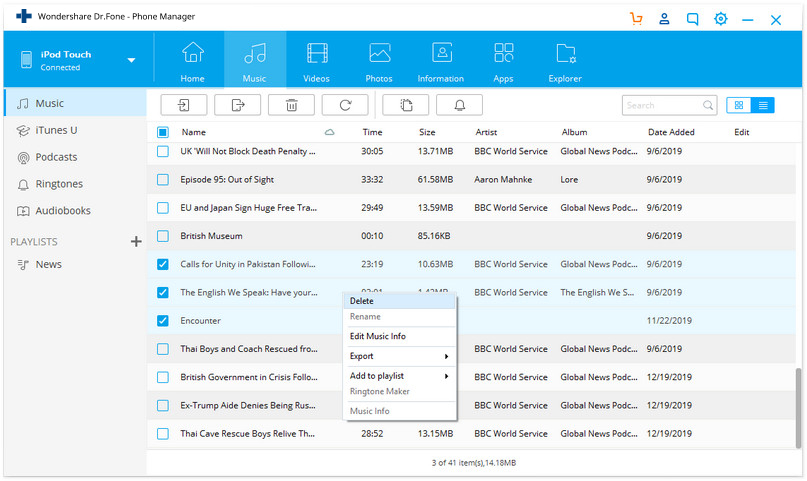
Schritt 3: Auf „ja“ klicken, um die Songs erfolgreich zu entfernen.
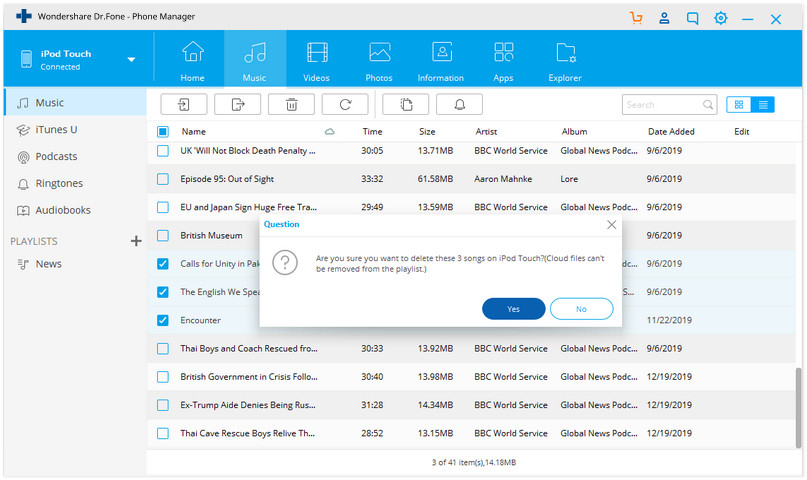
Sie können auch wie auf dem Screenshot die Playliste entfernen.
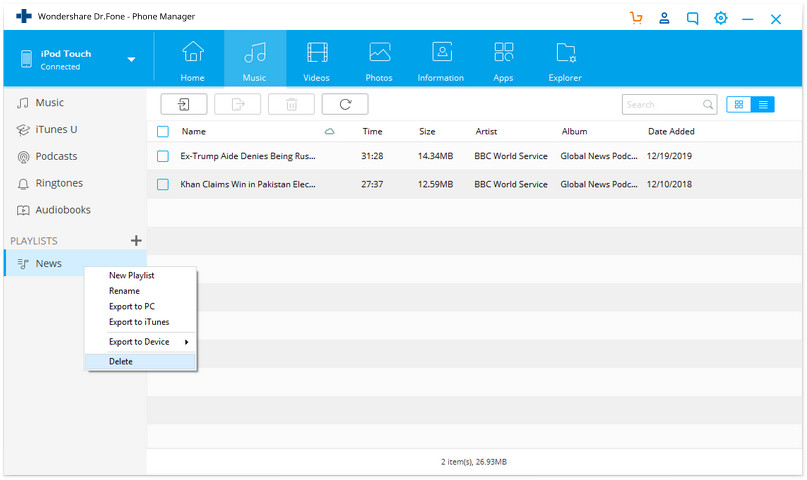
Der Vorgang ist damit vollständig abgeschlossen. Es sollte darauf hingewiesen werden, dass die meisten iGeräte auf die gleiche Weise bearbeitet werden können. Man kann so nicht nur die Musik, sondern auch andere Inhalte jeden Typs problemlos entfernen. Um das beste Ergebnis sicherzustellen, sollte das Programm von der offiziellen Website von Wondershare heruntergeladen werden, damit sämtliche Features auch funktionieren.
Teil 2. Songs manuell von iPhone/iPad/iPod Shuffle entfernen
Um Songs oder anderen Musik-ähnlichen Stoff manuell zu löschen, sollten diese Anleitungen befolgt werden, damit das Löschen von Songs nicht zum Problem wird.
Schritt 1: Folgen Sie dem Pfad iTunes&App Stores>iTunes Match. Wenn Sie es gefunden haben, schalten Sie es sofort ab, da es sämtliche Songs verbirgt, die nicht heruntergeladen wurden.
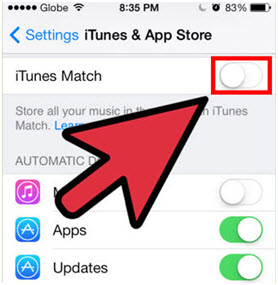
Schritt 2: Dann tippen Sie wie auf dem u.a. Beispiel auf die Musik-App
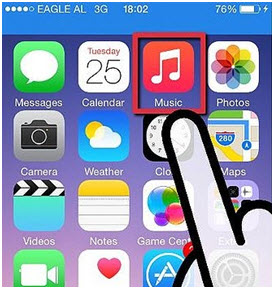
Schritt 3: Wischen Sie von rechts nach links, um die Option „entfernen“ zu aktivieren. Dann drücken Sie auf „entfernen“.
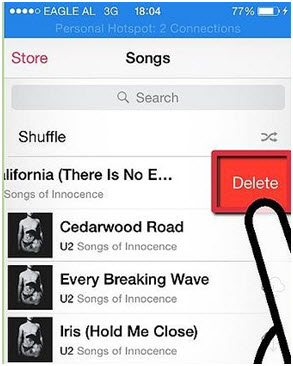
Schritt 4: Unten im Bildschirm muss der Anwender jetzt auf „mehr“ drücken, damit weitere „löschen“-Optionen angezeigt werden. Damit können Alben und Playlisten gelöscht werden.
Teil 3. Songs mit iTunes vom iPhone/iPad/iPod Shuffle entfernen
Manche Nutzer können es nicht glauben, dass iTunes keine Songs vom iGerät löschen kann, da es mit jedem iGerät auf dem Markt kompatibel ist. Der Prozess ist nicht sehr kompliziert und der Nutzer kann damit die Songs erfolgreich entfernen. Folgen Sie der Anleitung:
Schritt 1: Unter den Einstellungen „iTunes&App Stores>iTunes Match muss die Funktion „iTunes Match“ abgeschaltet werden.
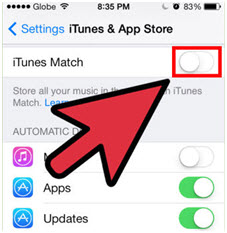
Schritt 2: Im zweiten Schritt muss die automatische Musik-Downloadfunktion deaktiviert werden. Der Pfad ist Einstellungen>iTunes&Appstore.
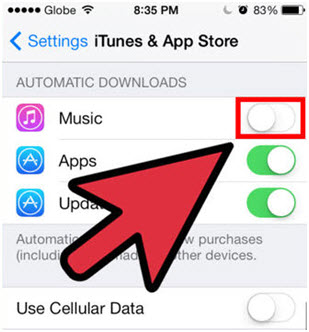
Schritt 3: Nachdem iTunes auf dem Gerät gestartet wurde, ist das iTunes Match ohnehin deaktiviert.
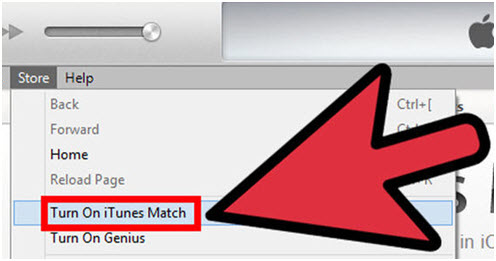
Schritt 4: Verbinden Sie das iPhone oder den iPod mit dem PC, um fortzufahren. Die Daten werden über iTunes ausgestellt, damit die Synchronisation problemlos gestartet werden kann.

Schritt 5: Das Gerät kann man unter dem „Geräte“-Tab finden und dort anklicken.
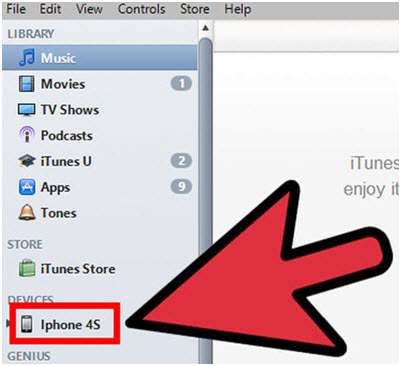
Schritt 6: Deaktivieren Sie die folgenden beiden Optionen, damit die Synchronisation der Einstellungen funktioniert.
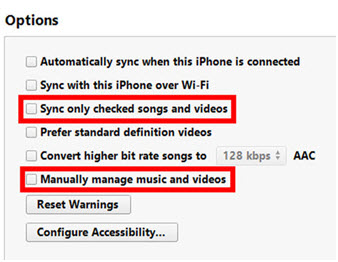
Schritt 7: Klicken Sie auf den Tab „Musik“ oben im iTunes-Fenster
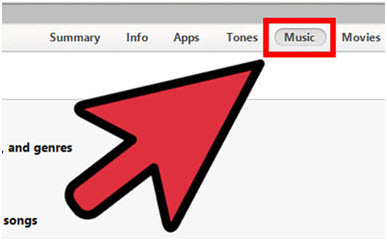
Schritt 8: Synchronisieren Sie die gesamte Musik-Bibliothek auf dem iPhone mit iTunes.
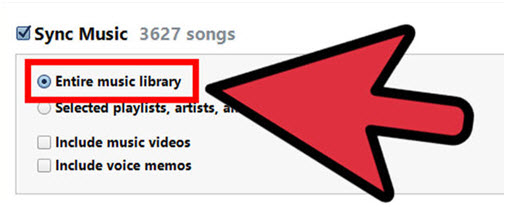
Schritt 9: Nach dem Abschluss der Synchronisation markieren Sie „ausgewählte Playlisten, Künstler, Alben und Genres“ und synchronisieren.
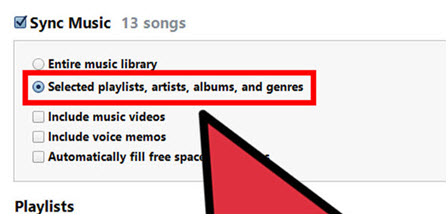
Schritt 10: Deaktivieren Sie sämtliche Inhalte, von denen Sie aufgefordert werden und drücken auf „anwenden“, um den Vorgang vollständig abzuschließen und die iPhone-Musik über iTunes zu entfernen.
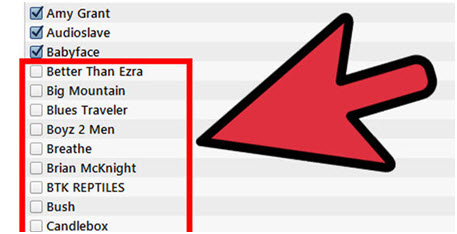
Telefon löschen
- 1. iPhone abwischen
- 1.1 iPhone permanent abwischen
- 1.2 iPhone vor dem Verkauf abwishen
- 1.3 Format iPhone
- 1.4 iPad vor dem Verkauf abwischen
- 2. iPhone löschen
- 2.1 iPhone Fotos löschen
- 2.2 iPhone-Kalender löschen
- 2.3 iPhone-Verlauf löschen
- 2.5 iMessages löschen
- 3. iPhone löschen
- 4. iPhone löschen
- 5. Android löschen/löschen

Allrounder-Lösung für Smartphone






















Julia Becker
staff Editor